我が家のiPhoneも1台、魔のリンゴループに陥りました。
リンゴループになってしまった、状況と症状、考えられる原因を考察します。
回復に向けて、行ったこととその結果についてもまとめていますので、
同じ症状になってしまった方への参考になれば、と記事化しています。

機種情報
機種名:iPhone7
モデル番号:A1779
モデル番号がA1779なので、例の『圏外』になってしまう可能性のあるモデルですね。(泣)
ちなみに、このiPhoneでは、『圏外障害』はこれまで発生していません。
症状
電源を入れると、以下のようになります。
- 電源オン
- しばらくリンゴマークが表示される。(4分前後)
- 画面が消える(ブラックアウト)
- しばらくすると再度リンゴマークが表示される。(15分程度)
- 以下ループ
最初のリンゴの表示は、3分以上表示されていて、起動をがんばろうとしているようにも見受けられます。
何度行ってもほぼ同じ時間で繰り返します。
私の場合、リンゴマークの表示が長時間のため、『リンゴループ』よりも『リングフリーズ』と言った方が近いかもしれません。
また、画面が消え、ブラックアウトと表現していますが、どうもうっすらと点いているようにも見えます。
発生した際の状況
- iPhoneを水没させた
- iPhoneを落とした・衝撃を与えた
- iPhoneをOSバージョンアップに失敗した
いずれも覚えはなく、使用していて突然のトラブルです。
原因
故障事例でよくあるような、頻繁に、短い時間でループをする感じではありません。
その様な場合は、電源系のトラブル(バッテリーなど)が多いようです。
正しく電源供給されずに、起動できないということですね。
私の場合、4分間はリンゴマークがつきっぱなしなので、電源系トラブルでは無い様に思われます。
また、フロントパネルやバックライトの故障の場合も、リンゴループに陥ることがあるようです。
私の場合は、リンゴマークは明るく表示されていますので、画面系のトラブルでもなさそうです。
他には、基盤の故障、その他パーツ故障、または、OS(ソフトウェア)のトラブルが考えられます。
基盤・パーツの故障は、個人ではとても対応できないので、ソフトウェアのトラブル対策(iTunesでのアップデート)を行ってみます。
iTunesからの復旧
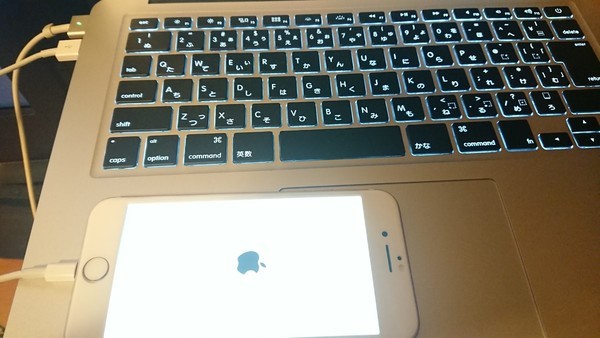
パソコンのiTunesに接続して、iOSを更新することができます。
Windowsの場合、iTunesをインストールしておく必要があります。
(Macの場合、macOS Catalinaでは、iTunesは廃止され、Finderに統合されましたので、Finderを使用します。)
リンゴループに陥っている場合、普通に接続しても認識されないケースが多いかと思われます。
その際は、iPhoneをリカバリーモードに変更してから接続します。
機種により操作方法が異なりますが、iPhone7の場合は電源ボタンと音量小ボタンを同時にしばらく押し、画面が消えた後、リンゴマークが出るまで、押し続けます。
この状態になってから、PCに繋げばItunesに認識されます。
(ここで、認識すらされない場合は、かなり致命的です。)
私のiPhoneの場合は以下の挙動でした。
- リカバリーモードに入るため、電源ボタンと音量小ボタンを長押し
- 画面が消える
- リンゴマークが表示される
- この段階ではiTunesに認識されず
- 4分後あたりで画面が消える
- iTunesが認識
この後、『アップデートまたは復元を必要としているiPhone”iPhone"に問題があります。』
と出力されました。
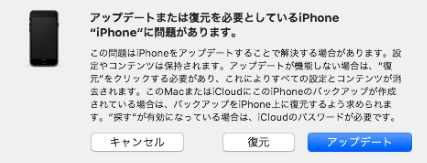
ここで、『復元』を選択してしまうと、初期化されてしまうので、注意が必要です。
『アップデート』を選択すると、データは残したまま、OSのアップデートが試みられます。
アップデートを選択すると、iOSのダウンロード後、アップデート処理が実行されます。
私の場合、アップデート中に、
『iPhone "iPhone"をアップデートできませんでした。不明なエラーが発生しました(9)。』
や、
『iPhone "iPhone"をアップデートできませんでした。不明なエラーが発生しました(4013)。』
となってしまい、アップデートが失敗しました。
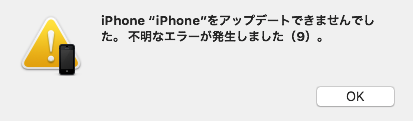
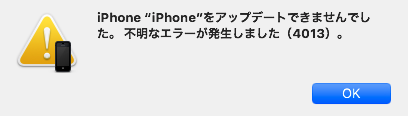
エラー9、エラー4013
デバイス復元時に、エラー9、エラー4013が表示される場合の原因ですが、Appleのサイトを確認すると、
- PCの問題
- ケーブルの問題
- ファイアウォールの問題
- セキュリティソフトウェアの問題
これらの問題が考えられるので、環境を変更して再実行するように記載されています。
これらを行っても解消されない場合は、通常の手順だとiTunesを用いて『復元』を選択することになります。
いわゆる初期化ですね。
ただ、ハードウェアに問題がある場合は、おそらく初期化も失敗する可能性が高いです。
私の場合、データを消去するわけにはいかないのです。
PCやケーブルを変更、ファイアウォールの設定確認など行った上で、再試行しましたが、症状に変化がありません。
ハードウェアの原因を解消しないと進みそうにありません。
故障箇所の修理
リンゴループとなってしまうハードウェアの原因は沢山あります。
- バッテリー
- 電源コネクタ
- ディスプレイパネル
- ホームボタン
- カメラ(リア・フロント)
- 基板
これらが故障するとリンゴループが発生する場合があります。
リンゴマーク表示中は、起動時にハードウェアチェックを行っていますが、そこでエラーが検出されるという動きですね。
ハードウェアチェックの結果がログなどで確認できればいいのですが、残念ながらその術はありません。
では、どう修理するか。
疑われる箇所を、別のパーツに交換をして改善するかという地道な作業を繰り返して特定していくようです。
こうなると、一般の人では対応が難しいので、修理店にお願いすることになります。
私の場合、バッテリー交換を自分で行ってみましたが、症状は改善されませんでした。
この後、技術力のある修理店を探して、修理をお願いしようと思っています。
Appleやキャリアでは、このような修理対応はできないため、非正規修理ショップということになるかと思います。
結論
まだ、私のiPhoneは復旧にいたっていませんので、顛末は別記事に記載します。
復旧のための手順は、まとめるとこうなります。
- 再起動してみる
- PCを使ってiTunesでOSアップデート
- PCやケーブルなど環境を変えて再実行
- データが消えてもいいなら、iTunesで初期化
- 初期化もできず、データが消えてもいいなら、本体交換
- データを残したまま復旧に望みをかけるなら、修理店へ
私のiPhoneでの症状での対応ですので、当てはまらない場合もありますので、ご了承ください。
少しでも参考になればうれしいです。